gpt无法安装win7系统 GPT分区导致Windows7无法安装
gpt无法安装win7系统,由于GPT分区的出现和普及,很多用户在安装Windows7系统时出现了无法安装的问题,GPT分区与传统的MBR分区不同,它能够支持更大的磁盘容量和更多的分区数量,但同时也给安装系统带来了一定的麻烦。因此为了解决GPT分区导致无法安装Windows7系统的问题,我们需要了解GPT分区的特点和如何正确地安装Windows7系统。
具体方法:
1.打开软碟通软件,点:文件>打开。
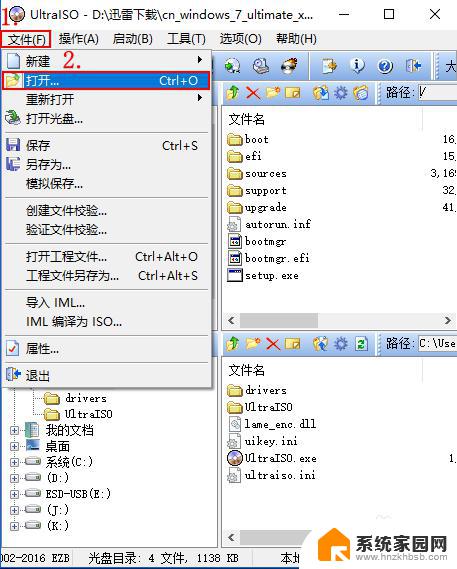
2.打开下载好的Windows7系统盘所在文件夹,双击打开。
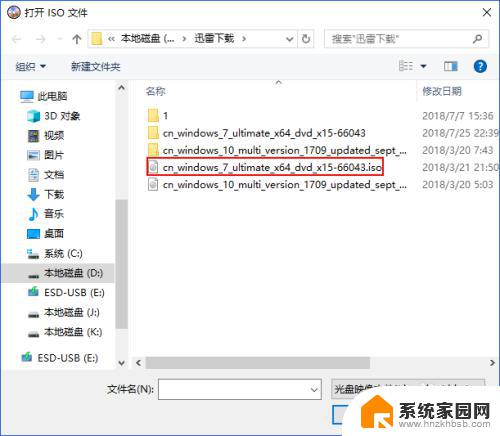
3.软碟通主页面点:启动>写入软盘映像。

4.这一步只需修改写入路径,下图红框内选择需要写入的U盘,点击:写入。
等待写入完成,退出软碟通。
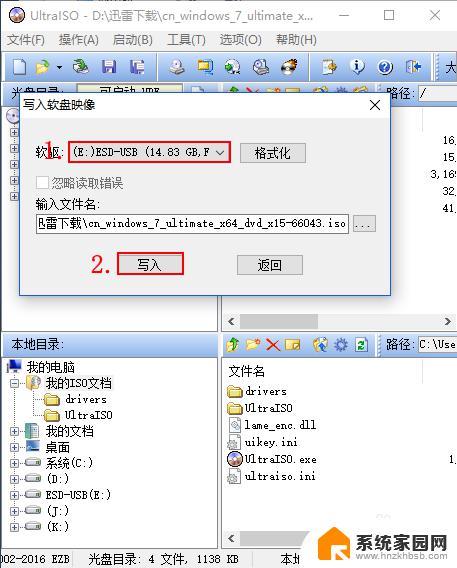
5.U盘系统启动盘制作完成,我们还需要添加启动文件。不然bios无法识别U盘启动项。
打开写入完成的U盘,双击efi文件夹。
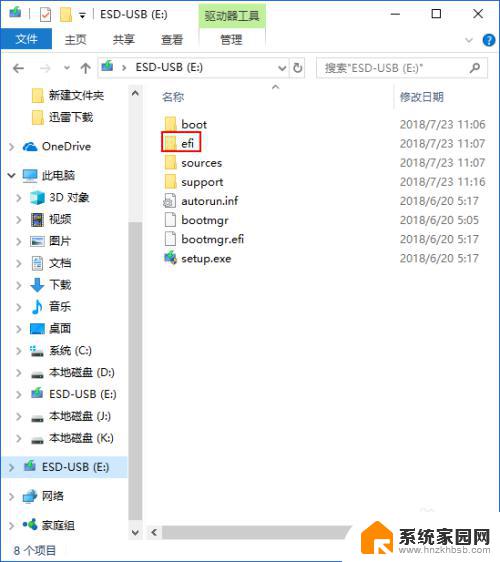
6.打开efi文件夹后,空白处鼠标右键:新建文件夹,创建一个文件夹。
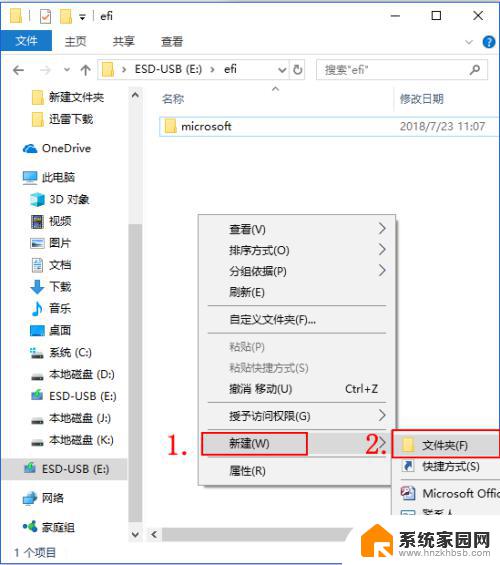
7.把创建的文件夹重命名为:boot。
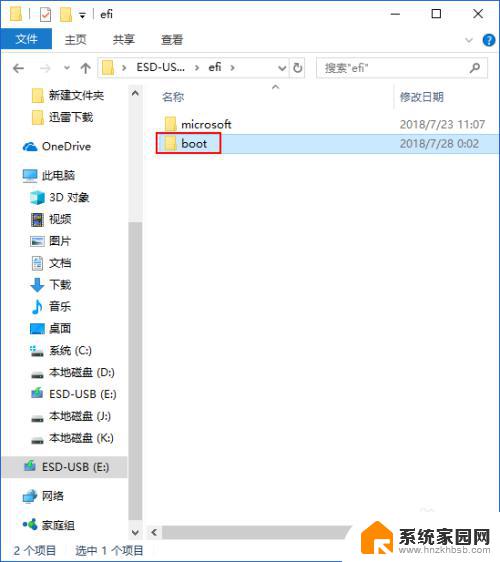
8.找一台已经安装好Windows7或者Windows8和Windows10的电脑,在系统分区路径:\Windows\Boot\EFI下。找到:bootmgfw.efi,右键复制拷贝到软碟通写好的U盘启动盘路径:\efi\boot里。
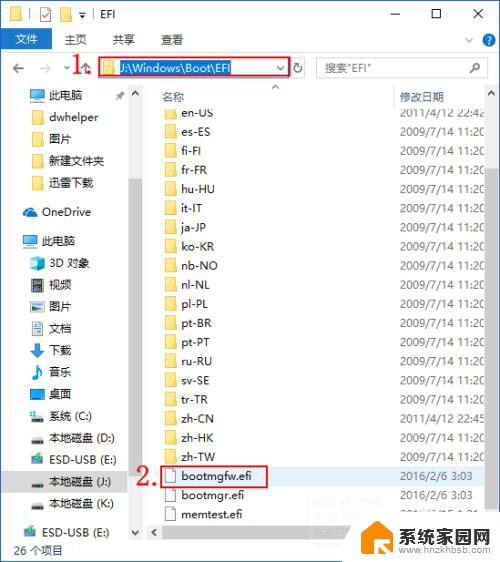
9.鼠标光标放到bootmgfw.efi文件上,右键重命名,改为:bootx64.efi。
至此,Windows7系统GPT分区启动盘就制作完毕了。
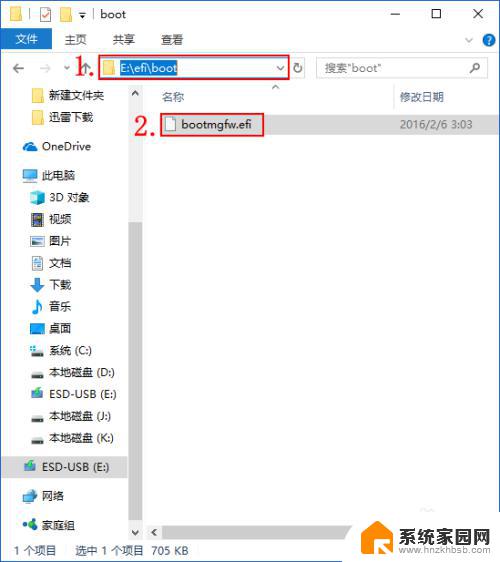
以上是gpt无法安装win7系统的全部内容,如果您遇到了同样的问题,请参考本文的方法进行处理,希望这能对您有所帮助。
gpt无法安装win7系统 GPT分区导致Windows7无法安装相关教程
- gpt windows7系统 Windows 7在GPT分区上安装方法
- win7wifi驱动怎么安装 Windows7系统无线网卡驱动安装失败解决方法
- 手机windows7下载安装 安卓手机如何安装运行Win7系统
- win11系统盘安装满 Win11系统盘满了无法安装软件
- 安装win10如何分区 硬盘安装win10时应该如何划分分区
- 固态硬盘装完win7系统无法启动 固态硬盘SSD安装WIN7系统后无法启动怎么办
- 如何ghost安装win7系统 Windows7 Ghost安装教程
- 联想e431安装windows7 联想E431笔记本安装win7系统步骤
- 固态硬盘分区做系统 固态硬盘系统安装和分区步骤
- 字体安装不显示 Win10系统无法安装字体怎么办
- 电脑怎么下载腾讯游戏 电脑腾讯游戏平台安装教程
- word怎么卸载重装 office卸载不干净重装失败怎么办
- 虚拟机安装windows教程 win7虚拟机安装教程
- w10禁止安装软件 Win10禁止安装软件的方法
- 笔记本加硬盘怎么加 电脑新增硬盘安装步骤
- 声卡和电脑怎么安装 电脑声卡设置详细步骤
系统安装教程推荐
- 1 电脑怎么下载腾讯游戏 电脑腾讯游戏平台安装教程
- 2 word怎么卸载重装 office卸载不干净重装失败怎么办
- 3 电脑怎么删除未安装的安装包 电脑安装包删除方法
- 4 win10怎么安装net framework 3.5 win10系统安装.NET Framework 3.5详细步骤
- 5 360如何重装win10系统 如何使用360重装Win10系统
- 6 电脑无可用音频设备 电脑显示未安装音频设备怎么办
- 7 win7能装2020ps吗 win7系统如何安装PS2020
- 8 声卡安装好了没声音 安装了声卡驱动却没有声音怎么办
- 9 win11.net3.5安装不上 win11 net framework 3.5 安装不了提示框怎么办
- 10 win11安装ie10浏览器 IE浏览器安装指南